Relier un partage NFS FreeNAS à un ESXi 5.5
Après quelques mois sans nouvel article, j’ai décidé de reprendre 2019 avec quelque chose d’assez léger: l’installation d’un FreeNAS avec deux disques en RAID-1 (mirroring) et la création d’un simple partage NFS à relier à un ESXi !
Vous avez lu la préface ? Bien ! Dans ce cas je ne vais pas m’étayer plus longtemps, et nous allons directement commencer après une petite introduction sur la distribution FreeNAS.
FreeNAS est donc une distribution gratuite basée sous FreeBSD et destinée aux serveurs NAS pour le stockage de données en réseau. Elle est distribuée et maintenue par la société iXSystems, qui est spécialisée dans le stockage et les serveurs open-source.
Pour cet article, j’ai décidé de partir sur la version 11 de FreeNAS, avec 4Go de RAM et trois disques dur, répartis comme suit:
- Disque dur de 20Go (pour l’OS lui même) ;
- Disque dur de 100Go x2 (pour le RAID-1) ;
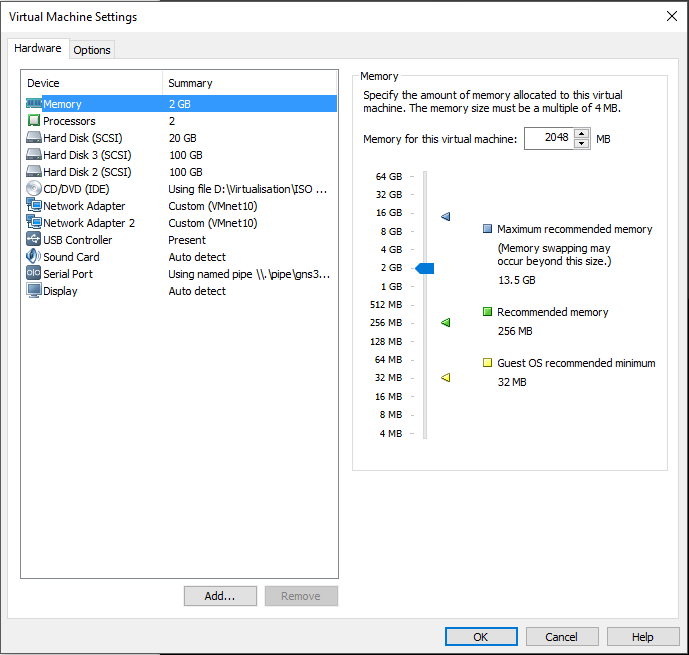
Bien, sans plus attendre, commençons l’installation qui est des plus faciles.
1) Installation
La première étape est donc de choisir le disque d’installation :
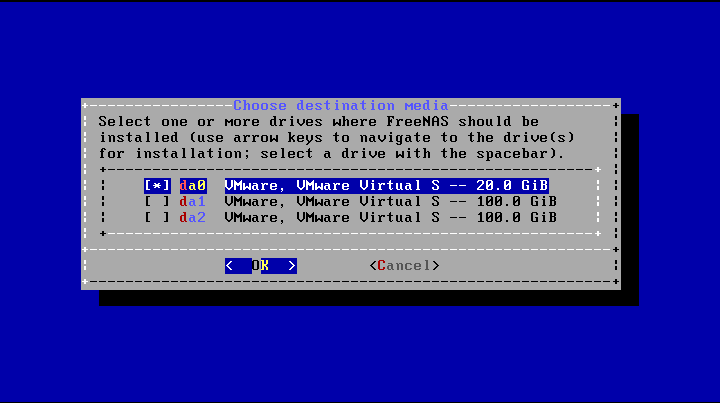
On choisi ensuite un mot de passe pour le root puis nous sélectionnons le boot via BIOS et non UEFI (pour des soucis de compatibilité avec la VM) :
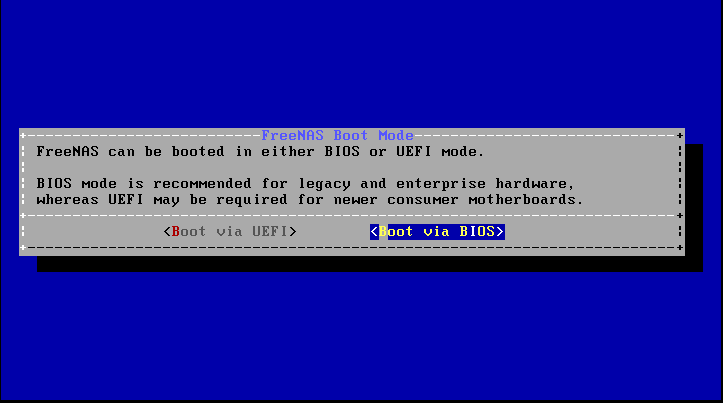
Ensuite nous mettons une adresse IP statique pour accéder à l’interface d’administration web :
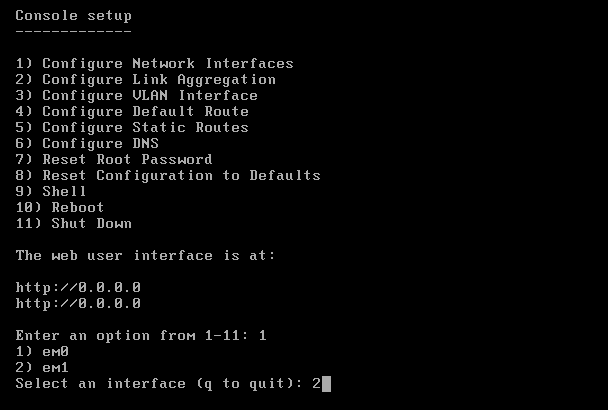
On se rend donc ensuite sur l’adresse IP puis la configuration peut commencer (langage de l’interface web, fuseau horaire…).
FreeNAS va directement nous proposer de créer un volume, nous choisissons donc le mode Automatic pour créer un RAID-1 et nous l’appellerons Stockage-01. Puis il nous sera proposé de relier notre NAS à un service d’annuaire (Active Directory, LDAP…) nous sautons cette étape puis valider le tout: c’est fini !
Désormais il ne nous reste plus qu’à modifier le nom d’hôte, activer l’accès par SSH et redémarrer pour ensuite créer notre partage NFS.
Voici donc les options choisies pour l’accès SSH :
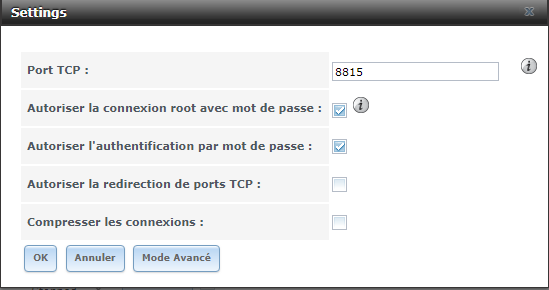
Pourquoi changer le port par défaut ? Pour se prémunir des attaques de bots. Et pourquoi autoriser la connexion en tant que Root ? Pour la partie tests uniquement, il va de soit que si nous devons le mettre en production celui-ci sera désactivé.
Bien ! Passons donc à la création du partage NFS, qui pour rappel signifie Network File System et est un protocole très répandu sur les systèmes Unix ou GNU/Linux, bien qu’il est tout à fait possible de monter des partages NFS sous Windows ou Macintosh 😉
2) Création du partage NFS
Pour cela, rendons-nous dans Services, puis nous allons activer le service NFS et l’activer aussi au boot par la même occasion :
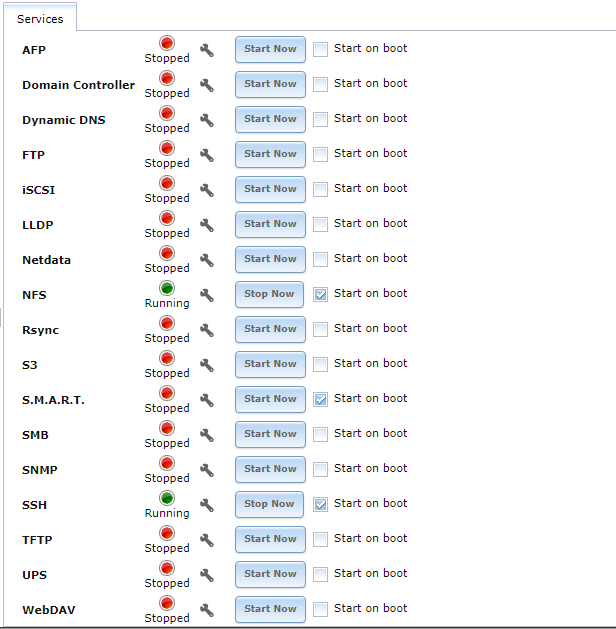
Ensuite nous pouvons nous rendre dans Partages, puis UNIX (NFS) et en créer un :
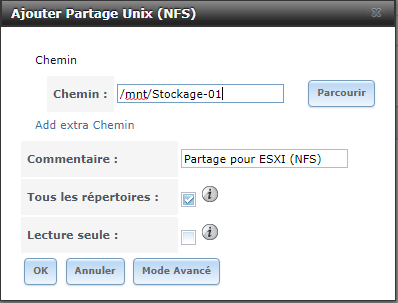
Pour l’instant c’est donc un partage classique, le chemin est celui de notre volume de stockage, le montage de n’importe quel sous-répertoires est autorisé, et la lecture seule bien entendu désactivée. Il est à noter qu’en nous rendant dans le Mode Avancé nous pouvons autorisé l’accès au partage seulement à certaines adresses IP ou certains réseaux, ce qui est fort appréciable dans un contexte de production.
3) Liaison à l’ESXi
La dernière étape consiste à se connecter à notre hôte ESXi avec notre VSphere Client pour ensuite se rendre dans Configuration, Stockage, puis Ajouter stockage. Jusqu’ici, rien de sorcier !
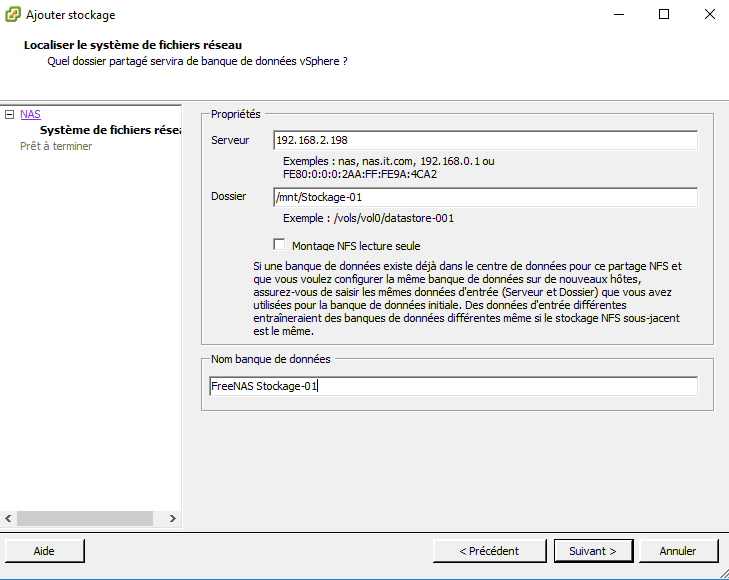
Il ne nous reste plus qu’à renseigner l’adresse IP ou le nom d’hôte de notre FreeNAS, le chemin du répertoire partagé et nommer notre nouvelle banque de données, et le tour est joué !

Une fois fini, nous pouvons commencer à créer nos machines virtuelles et les stocker sur notre nouveau datastore, rien de plus simple 😉



